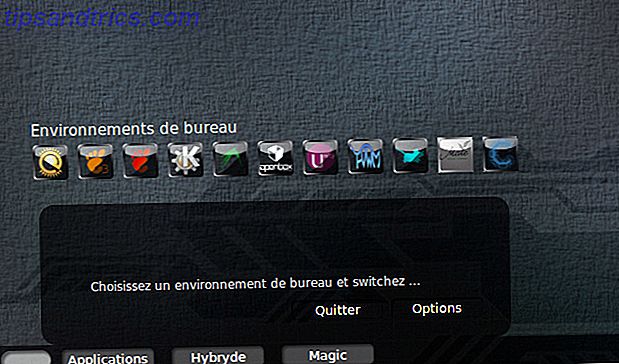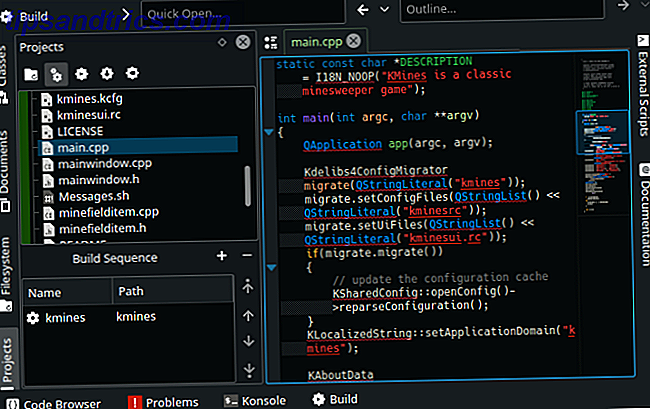Det har vært mye spenning rundt iOS-emuleringsscenen i løpet av det siste året eller så, som nylig har kulminert i oppdagelsen at Apples neste versjon av Xcode vil tillate installasjon av usignerte apps utarbeidet fra kilde.
Selv om det kan høres ut som en skummel munnfull utvikler, snakker det, det er faktisk en ganske enkel prosess som kan oppnås med gratis verktøy og litt tålmodighet.
I dag vil vi vise deg hvordan du installerer emulatorer og annen homebrew på din iOS-enhet, ingen jailbreak påkrevd. Android-brukere er ikke bekymret, det er mange emulatorer tilgjengelig for plattformen. Slå din Android-enhet til et Retro Gaming Hub. Slå din Android-enhet til et Retro Gaming Hub. Med en Android-enhet kan du enkelt spille alle slags retro spill laget for systemer som Nintendo 64 eller GameBoy Advance! Les mer allerede.
Bruke Enterprise sertifikater
Med mindre du har jailbroken din iOS-enhet, har alle appene du installerer, sikkert kommet fra App Store. Det er allment ansett som den eneste legitime måten å installere apps på iPhone på, men det viser seg at det er en annen måte.
Noen skreddersydde applikasjoner gjør det aldri på App Store, fordi de aldri var ment for offentlig forbruk - som appen bruker i sine butikker for å behandle bestillingen din. Disse appene bruker et sikkerhetssertifikat som er signert av Apple, som gjør at de kan installeres ved hjelp av enhetens Safari-nettleser.
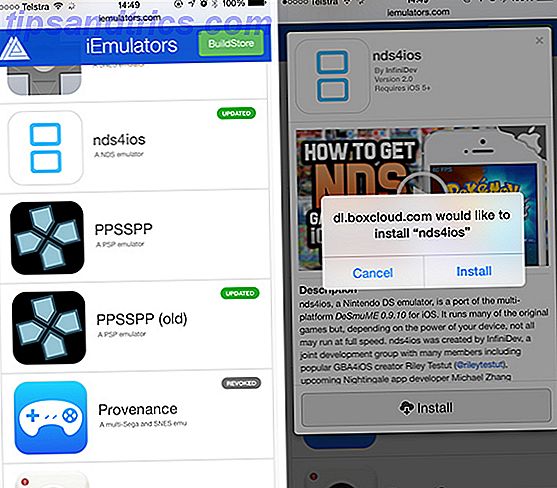
I hovedsak er dette sertifikatet at Apple sier, "Sikkert, du kan installere denne appen utenfor App Store, " selv om disse sertifikatene vanligvis har en utløpsdato, og nye sertifikater må søkes og signeres, spesielt når selve appen mottar en oppdatering .
Langt etter at Apple bestemte seg for at emulatorer ble utestengt fra App Store, innså utviklerne at de kunne bruke programmer signert med bedriftssertifikater for å omgå denne begrensningen. Og så emulering på iOS ble igjen levedyktig, med to emulatorer - GBA4iOS (GameBoy Advance) og NDS4iOS (Nintendo DS) - dominerer scenen.

Det bør ikke overraske deg at når sertifikater utløper, stopper appene som er avhengige av dem også å jobbe. Eventuelle emulatorer eller andre homebrew apps installert via disse betyr at avhengig av et sertifikat er i hovedsak mot klokken - så nyt dem når du kan.
Installere fra iEmulators
Prosessen med å installere disse appene er utrolig enkel:
- På din iOS-enhet, gå til iEmulators eller Emu4iOS.
- Velg en emulator du vil, og prøv å installere den. Det er litt av et lotteri når det gjelder hva som skal fungere, med de sist oppdaterte som er mer sannsynlig å faktisk jobbe.
- Vent til popup-vinduet ber deg om å bekrefte, og klikk deretter Install igjen.
- Gå tilbake til startskjermbildet og start appen når den er installert. Du blir bedt om å stole på app-sertifikatet du har installert før du kan kjøre appen (iOS-programvaren er sandkassert. Hva er en sandkasse, og hvorfor skal du spille i en Hva er en sandkasse, og hvorfor skal du spille i ett høyt båndsprogram? kan gjøre mye, men de er også en åpen invitasjon for dårlige hackere å streike. For å hindre streik fra å bli vellykket, må en utvikler spotte og lukke hvert eneste hull i ... Les mer, så det er ikke mulig for app for å stjele all personlig informasjon med mindre du gir uttrykkelig tillatelse).
Jeg klarte akkurat å installere NDS4iOS med høy etterspørsel etter denne metoden, selv om den ikke fungerte da jeg prøvde forrige måned. Det er et katt- og musespill, så sjekk ofte og fortsett å prøve hvis du ikke har lykke.
Hvis du vil ha mer pålitelig tilgang til emulatorer og andre homebrew-verktøy, bør du se nærmere på BuildStore, som koster en flat $ 9, 99 per år, per enhet.
Kompilere fra Kilde
Nå som den enkle delen er ute av veien, er det på tide å se på den andre måten å gjøre ting på. Apple har nylig annonsert en ny versjon av Xcode, det integrerte utviklingsmiljøet for Mac OS X Xcode 6 Beta med Swift nå tilgjengelig gratis, her er hvorfor dette er Xcode 6 Beta med Swift nå tilgjengelig gratis, her er hvorfor dette Apple har gitt ut den nyeste beta av dets Xcode utviklingsmiljø for allmennheten, og med det Swift, selskapets nyeste innovasjon i programmering. Les mer . Xcode 7 er for tiden i beta, men det kan brukes til å kompilere programmer fra kilde, signere dem for personlig bruk og til og med sende dem til en lokal iOS-enhet.

Fordelene ved å velge denne metoden er at disse appene aldri vil utløpe. For så lenge du vil beholde dem på enheten din, vil de forbli der, bugs og alt. Hvis du vil installere en ny versjon av en app, må du kompilere, signere og overføre den på nytt. Det høres ut som stress, men hvis det er en emulator eller homebrew-app du absolutt må ha, er det verdt det.
Det er imidlertid begrensninger. Hver app du har tenkt å installere via denne metoden, må være åpen kildekode, fordi du trenger kildekoden for å kompilere appen til noe som iPhone kan kjøre. Dette gjør det umulig å piratere apper ved hjelp av denne metoden, fordi de fleste kommersielle programvare ikke bruker en åpen kildekode-modell.

Enkelt sagt: du kan ikke laste ned en pre-compiled .IPA iPhone app og håper å installere den ved hjelp av Xcode. På samme måte kan du ikke signere en app ved hjelp av Xcode for bruk på andre iOS-enheter. Dette er et utviklerverktøy, for utviklere, tross alt.
Det er også en sjanse for at ting vil gå galt og bare ikke fungere, og gir deg en liten ide om hvordan du fikser dem. I slike tilfeller er du i godhet til utvikleren, med mindre du har lyst til å lære å kode slik at du vil lage iPhone Apps? 10 prosjekter for nybegynnere, så du vil lage iPhone-apper? 10 Prosjekter For Beginners Vil du opprette iPhone og iPad apps? Start med å lære grunnleggende om Swift. Les mer (og virkelig, hvorfor ville ikke du? Apples Swift kommer til å være åpen kildekode: Så hva? Apples Swift går åpen kildekode: Så hva? Selv om du ikke er programmerer selv, vil Apples beslutning om å åpne kilde Swift innvirke du. Vil du vite hvorfor og hvordan? Les mer).
Kompilere med Xcode 7
Du må sannsynligvis tilpasse innstillingene avhengig av hva du prøver å kompilere. Denne spesielle opplæringen er installasjonsprosedyren for populære open source GameBoy emulator GBA4iOS:
- Last ned og installer Xcode 7 fra Apples utviklerportal.
- Start Xcode, la den initialisere og fullføre eventuelle gjenværende installasjonsprosesser, godta lisensavtalen, skriv inn rotordet ditt, og installer eventuelle tilleggskomponenter når du blir bedt om det.
- Når Xcode er ferdig med å sette opp, klikker du på Xcode i menylinjen og velger Innstillinger .
- Under fanen Kontoer klikker du på pluss "+" -knappen og legger til Apple-IDen som er tilknyttet enheten du vil installere homebrew-programmet på.
- Last ned kildekoden for appen du vil installere. Hvis du installerer GBA4iOS, kan du bruke følgende Terminal-kommando for å klone kilden i brukerkatalogen din (du kan også bare besøke GitHub eller lignende og laste ned prosjektet i en nettleser):
sudo gem install cocoapods; git clone https://bitbucket.org/rileytestut/gba4ios.git; cd gba4ios; pod installsudo gem install cocoapods; git clone https://bitbucket.org/rileytestut/gba4ios.git; cd gba4ios; pod install - Last ned og installer CocoaPods hvis du ikke allerede har, og bruk den til å avgjøre eventuelle avhengigheter. For mer informasjon, les " Problem Building"? "Under.
- Når alt har lastet ned og avhengighetene er avgjort, finner du en ".xcworkspace" og ".Xcodeproj" -fil i kildekoden du lastet ned. Åpne enten i Xcode.
- Koble din iOS-enhet til din Mac, og deretter i Xcode, sett iPhone eller iPad som målenhet i delen "IOS-enhet" under Produkt> Destinasjon i menylinjen.
- Velg prosjektet i panelet til venstre og på fanen Generelt gir du en unik "Bundle Identifier" i boksen - alt du vil. Under "Lag" sørg for at navnet ditt er valgt.
- Hvis du ser noen feil under ("Ingen provisjonsfiler ble funnet"), klikker du på Fikse problemer og vent.
- Når du er klar til å gå, trykk "spill" -knappen i verktøylinjen og se den gå.
Merk: Vil du installere en annen app fra et annet lager med kommandolinjen? Bare erstatt URL-adressen som slutter i "gba4ios.git" med en annen klonadresse. Les mer om å bruke utviklerverktøy som Git for versjonskontroll Hva er Git og hvorfor du bør bruke Versjonskontroll Hvis du er utvikler Hva er Git og hvorfor du bør bruke Versjonskontroll Hvis du er utvikler Som webutviklere, er det mange tiden vi pleier å jobbe med på lokale utviklingssteder, laster du bare opp når vi er ferdige. Dette er greit når det bare er deg og endringene er små, ... Les mer.
Feil på utviklerdisk ikke funnet
Visse beta-versjoner av Xcode er bare kompatible med visse versjoner av iOS. Nemlig kaster den nåværende versjonen (på skrivingstidspunktet) en feilmelding når du prøver å bygge for iOS 8.4, siden det ikke er noen kompatibel utvikler disk image inkludert. For å fikse dette, må du laste ned Xcode 6.4, og deretter kopiere "8.4 (12H141)" som vist nedenfor.
Fra : Applications/Xcode.app/Contents/Developer/Platforms/iPhoneOS.platform/DeviceSupport/
Til: /Applications/Xcode-beta.app/Contents/Developer/Platforms/iPhoneOS.platform/DeviceSupport
Problemer med å bygge?
Hvis du ikke kan få noe å bygge, må du først sørge for at du har installert CocoaPods, som skal bidra til å avgjøre eventuelle avhengigheter prosjektet ditt kan ha. Åpne Terminal og skriv sudo gem install cocoapods etterfulgt av passordet ditt. Vent til installasjonsprosessen er fullført, og bytt til prosjektets katalog (f.eks. cd /Users/username/Downloads/gba4iOS/ ) og kjør cd /Users/username/Downloads/gba4iOS/ .

Til slutt husk at Xcode 7 for øyeblikket er i beta, og ting vil trolig bryte her og der. Det kan hende du oppdager at det å finne noen løsninger på jakt etter eventuelle feil du opplever.
Open Source Emulators
Her er noen åpne kildeemulatorer som du kanskje vil prøve å kompilere fra kilde:
- Nintendo DS: NDS4iOS
- Game Boy Advance: GBA4iOS
- Game Boy Farge: Gameplay Farge, Gearboy
- Sony PSP: PPSSPP
- Nintendo 64: N64iOS
- Super Nintendo: SNES4iOS, MeSNEmu
- Sega Master System: Gearsystem
- Nintendo Entertainment System: Nescaline, Nestopia
- Arcade: iFBA
- MS-DOS: Dospad, iDOS
- Multi-plattform: Provenance
Du er velkommen til å legge til noe mer i kommentarene nedenfor - og lykke til, dette kan bli ganske komplisert.
Har du installert noen emulatorer på din iOS-enhet? Hvordan gikk det?